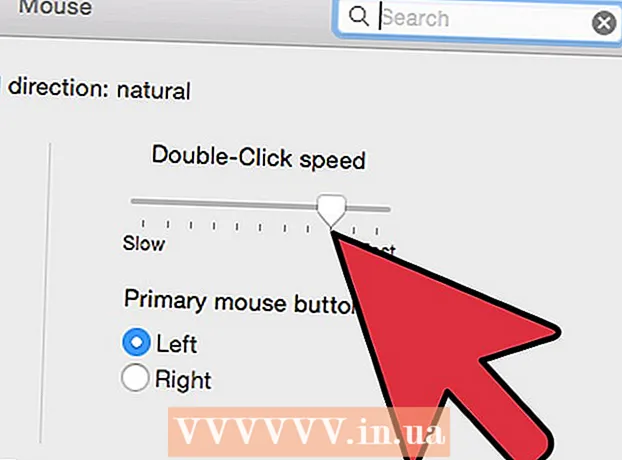Аўтар:
Helen Garcia
Дата Стварэння:
22 Красавік 2021
Дата Абнаўлення:
1 Ліпень 2024

Задаволены
- крокі
- Метад 1 з 4: Перазапуск Steam
- Метад 2 з 4: Абнаўленне файлаў Steam ў Windows
- Метад 3 з 4: Абнаўленне файлаў Steam на Mac OS X
- Метад 4 з 4: Абнаўленне файлаў Steam на Linux
- парады
Перазапуск Steam часцяком дапамагае вырашыць праблемы з падключэннем да інтэрнэту падчас загрузкі або запуску гульняў. Каб перазапусціць Steam, трэба зачыніць і зноўку запусціць кліент або абнавіць файлы Steam, калі вырашыце, што яны маглі быць зменены, пашкоджаны, няправільна настроены пад аперацыйную сістэму або наогул адсутнічаюць. Калі ні адно з дзеянняў не дапаможа, паспрабуйце звязацца са Steam.
крокі
Метад 1 з 4: Перазапуск Steam
 1 Націсніце на «Steam» на панэлі меню ў левым верхнім куце кліента.
1 Націсніце на «Steam» на панэлі меню ў левым верхнім куце кліента. 2 Выберыце «Выхад» або «Выйсці з Steam». Ваша бягучая сесія будзе завершана.
2 Выберыце «Выхад» або «Выйсці з Steam». Ваша бягучая сесія будзе завершана. - Таксама можна націснуць на значок Steam ў акне апавяшчэнняў правай кнопкай мышы і выбраць «Выхад». На Windows вобласць апавяшчэнняў знаходзіцца ў правым ніжнім куце працоўнага стала. На Mac OS X вобласць апавяшчэнняў размешчана ў правым верхнім куце працоўнага стала.
 3 Двойчы націсніце на значок Steam на працоўным стале, каб запусціць яго. Калі цэтліка Steam няма на працоўным стале, пашукайце праграму ў меню «Пуск», або ў тэчцы «Праграмы» на Mac OS X.
3 Двойчы націсніце на значок Steam на працоўным стале, каб запусціць яго. Калі цэтліка Steam няма на працоўным стале, пашукайце праграму ў меню «Пуск», або ў тэчцы «Праграмы» на Mac OS X.
Метад 2 з 4: Абнаўленне файлаў Steam ў Windows
 1 Выйдзіце з Steam, вынікаючы крокаў 1 і 2 з метаду 1.
1 Выйдзіце з Steam, вынікаючы крокаў 1 і 2 з метаду 1. 2 Адначасова націсніце клавішы «Windows» + «R». Так вы адкрыеце дыялогавае акно «Выканаць».
2 Адначасова націсніце клавішы «Windows» + «R». Так вы адкрыеце дыялогавае акно «Выканаць».  3Введите ў дыялогавае акно каманду «steam: // flushconfig» і націсніце Enter. Гэтая каманда абновіць файлы Steam.
3Введите ў дыялогавае акно каманду «steam: // flushconfig» і націсніце Enter. Гэтая каманда абновіць файлы Steam.  4 Перазагрузіце кампутар, а затым адкрыйце папку З: Program Files Steam.
4 Перазагрузіце кампутар, а затым адкрыйце папку З: Program Files Steam. 5 Двойчы націсніце на «Steam» або «Steam.exe», каб зноў запусціць кліент. Так вы адкрыеце Steam прама з папкі ўстаноўкі. Ці не запускайце Steam праз ярлык на працоўным стале.
5 Двойчы націсніце на «Steam» або «Steam.exe», каб зноў запусціць кліент. Так вы адкрыеце Steam прама з папкі ўстаноўкі. Ці не запускайце Steam праз ярлык на працоўным стале.  6 Працягвайце гуляць праз Steam. Цяпер вашыя файлы будуць абноўлены.
6 Працягвайце гуляць праз Steam. Цяпер вашыя файлы будуць абноўлены.
Метад 3 з 4: Абнаўленне файлаў Steam на Mac OS X
 1 Выйдзіце з Steam, вынікаючы крокаў 1 і 2 з метаду 1.
1 Выйдзіце з Steam, вынікаючы крокаў 1 і 2 з метаду 1. 2Запустите браўзэр Safari і ўвядзіце ў адрасны радок «steam: // flushconfig».
2Запустите браўзэр Safari і ўвядзіце ў адрасны радок «steam: // flushconfig».  3 Націсніце Enter, а затым зачыніце браўзэр.
3 Націсніце Enter, а затым зачыніце браўзэр. 4 Перазагрузіце кампутар, а затым зноў запусціце Steam. Файлы Steam будуць абноўлены, што дазволіць вам працягнуць гуляць праз Steam.
4 Перазагрузіце кампутар, а затым зноў запусціце Steam. Файлы Steam будуць абноўлены, што дазволіць вам працягнуць гуляць праз Steam.
Метад 4 з 4: Абнаўленне файлаў Steam на Linux
 1 Запусціце Тэрмінал і ўвядзіце каманду «steam --reset».
1 Запусціце Тэрмінал і ўвядзіце каманду «steam --reset». 2 Націсніце Enter. На экране з'явіцца наступнае паведамленне: Installing bootstrap / home / [имя_пользователя] /. Steam / steam / bootstrap.tar.xz. Гэта паведамленне азначае, што файлы Steam былі паспяхова абноўленыя.
2 Націсніце Enter. На экране з'явіцца наступнае паведамленне: Installing bootstrap / home / [имя_пользователя] /. Steam / steam / bootstrap.tar.xz. Гэта паведамленне азначае, што файлы Steam былі паспяхова абноўленыя.  3 Перазагрузіце кампутар, а затым зноў запусціце кліент Steam. Файлы Steam будуць абноўлены, што дазволіць вам працягнуць гуляць праз Steam.
3 Перазагрузіце кампутар, а затым зноў запусціце кліент Steam. Файлы Steam будуць абноўлены, што дазволіць вам працягнуць гуляць праз Steam.
парады
- Паспрабуйце перазапусціць Steam, калі пасля ўстаноўкі новая гульня не запускаецца. Для паспяховага запуску гульні часам неабходна перазапусціць кліент Steam.
- Паспрабуйце абнавіць файлы Steam з дапамогай другога, трэцяга і чацвёртага метадаў, калі перазапуск Steam не выправіў праблему з гульнёй або выхадам у інтэрнэт. Абнаўленне файлаў Steam адновіць праграму да яе першапачатковым стане, ніяк не ўплываючы і ня выдаляючы ужо ўсталяваныя гульні.